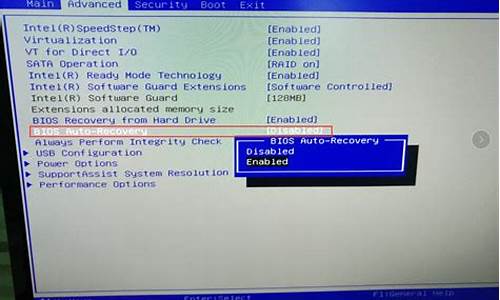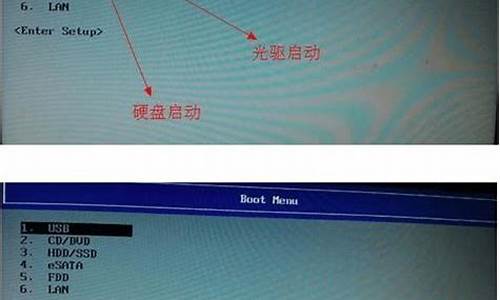bios设置u盘启动最简单方法联想的今日更新是一个不断变化的过程,它涉及到许多方面。今天,我将与大家分享关于bios设置u盘启动最简单方法联想的最新动态,希望我的介绍能为有需要的朋友提供一些帮助。
1.联想笔记本按什么键选择从U盘启动

联想笔记本按什么键选择从U盘启动
按F2键,BIOS设置U盘启动。1、开机启动按F2进入BIOS,进入BIOS主页面;
2、将光标按左右键移动到starup,可以看到UEIF/Legacy Boot 是灰色的,这就是我们的目标;
3、将光标移动到security,可以看到最下面有一个secure boot,回车进入;
4、进入后将其中的第一项改为disabled(默认为Enabled),回车;
5、然后再次进入starup,就可以看到刚才那一项可以更改了。将这一条改为legacy ONLY;
6、随后按esc,进入此项。第一项选择yes,保存;随后重启电脑,立即把启动盘插入电脑,按F12,就可以从U盘启动了。
扩展资料
U盘无法启动的情况
1,电脑所属机型不支持U盘启动,条件允许的,可以换个机型试试;
2,U盘本身由于平时操作不当,如直接插拔,导致接口接触不良,此时可以换个USB接口试试;
3,U盘质量问题,那就只能重新换个U盘或是重新制作启动U盘;
4,使用的U盘在DOS下没有驱动程序,导致U盘无法使用。
参考资料:
百度百科 u盘启动
联想lenovo或ThinkPad启动U盘或光盘的步骤:
启用快捷启动菜单模式步骤:
开机后在显示“LENOVO”自检画面的时候,反复按F12键(部分超极本机型可能是“Fn+F12”组合键)。
会显示出一个启动菜单,在显示的启动菜单中,将光标移动到图中红框选中的项,然后按Enter键确定,即可进入U盘。
有的电脑可能显示的快捷启动菜单不一样,里面显示的U盘不是U盘的名称,而为USB-HDD,这个同样为U盘,这里面还显示了光驱项,如果要用系统光盘启动电脑,可选择光驱这一项。
用传统模式从BIOS中启动U盘或光盘的步骤:
开机显示“LENOVO”自检画面的时候,立即按Del键,即可进入到BIOS设置主界面里,由于自检这个画面显示时间很短,所以一开机便可以不停地按Del键,有的联想电脑可能是F2键进入BIOS。
进入BIOS主界面之后,默认显示的是Main这一项,先把光标移动到Security(安全)这一项来,然后用上下方向键,把光标移到“Security Boot”,其中文意思是“安全启动设置”,如果要用传统方法启动U盘或光盘,必须对此项进行设置,按Enter键进入。
进入到子页面后,选择其中的Secure Boot这一项,按Enter打开小窗口,选择Disabled(关闭)这一项,再按Enter确定。
然后再选择Startup(启动项)这一项,先在里面选择UEFI/Legacy Boot这一项,其中文之意是“新式UEFI与传统启动方法”,现在里面显示的是"UEFI Only(单一UEFI模式)",我们要选择兼容模式,也就是要兼容传统BIOS模式,所以按Enter进入,选择Both这项,按Enter确定。
这时会增加一个UEFI/Legacy Boot Priority项,我们选择这个项,进入,在打开的小窗口中选择Legacy First,其意思是要传统启动模式在列在首位。按Enter确定。
上面的设置完成以后,下面开始启动项的设置,仍在Startup下,选择Boot(启动)这一项,然后按Enter键进入。
进入启动选项界面后,选择USB HDD SanDisk Cruzer Edge这一项,这个即为U盘启动项,先把光标移到这一项来,然后用+/-键,把这一项移动到最上面,让它排在第1位,这样,它就是第一启动项了,按Enter键确定。
由于电脑BIOS版本型号的不同,所以显示的项目也不一样,它显示的就不一样。如果要从U盘启动,选择“USB-HDD”这一项即可,如果要从光盘启动,选择“ATAPI CD0 HL-DT-ST DVDRAM GU70M”,要返回到硬盘启动,选择“ATA HDD0 HGST HT3541010A9E600”同样是用+/-键把它们移动到最上面的第1位就可以了,按Enter确定。
好了,关于“bios设置u盘启动最简单方法联想”的话题就到这里了。希望大家通过我的介绍对“bios设置u盘启动最简单方法联想”有更全面、深入的认识,并且能够在今后的实践中更好地运用所学知识。